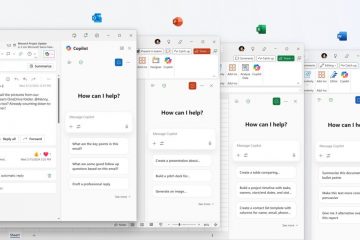Bei der digitalen Büroarbeit spielen Papierdokumente nach wie vor eine wichtige Rolle. Gleichzeitig müssen wir sie jedoch zunehmend in elektronische Versionen umwandeln, um sie zu archivieren, zu teilen oder zu bearbeiten. Unabhängig davon, ob Sie einen Flachbettscanner, einen All-in-One-Drucker oder einen professionellen Dokumentenscanner verwenden, bietet Windows 11 effiziente Scan-und Dateiverwaltungsoptionen.
Dieser Artikel beginnt mit den Grundlagen und führt Sie Schritt für Schritt durch das Scannen von Dokumenten in Windows 11, das Organisieren Ihrer Dateien, das Zusammenführen von PDFs und die Verwendung von OCR-Tools (Optische Zeichenerkennung). Extrahieren Sie Text und entdecken Sie verschiedene Tipps zur Steigerung Ihrer Produktivität.
1. Verwenden der integrierten Windows-Scan-App
1.1 Überprüfen Sie die Verbindung Ihres Scanners oder All-in-One-Druckers
Bevor Sie einen Scan starten, stellen Sie sicher, dass Ihr Gerät ordnungsgemäß an Ihren Computer angeschlossen ist.
USB-Verbindung:
Sobald Sie das Datenkabel anschließen, erkennt das System das Gerät normalerweise automatisch. Wenn es nicht angezeigt wird, überprüfen Sie, ob der Treiber vollständig installiert wurde.
Drahtlose Verbindung:
Stellen Sie sicher, dass Ihr Scanner oder Drucker eingeschaltet und mit demselben WLAN-Netzwerk wie Ihr Computer verbunden ist. Dieser Schritt ist besonders wichtig für drahtlose Geräte.
Windows 11 bietet eine hohe Kompatibilität mit einer Vielzahl von Scannermarken – ob Canon, HP, Epson oder Brother, die meisten Modelle können direkt im System erkannt und verwendet werden.
1.2 Öffnen Sie die Windows-Scan-App
Klicken Sie auf das Startmenü und geben Sie „Scannen“ oder „Windows-Scan“ ein.
Wenn die App noch nicht auf Ihrem System installiert ist, öffnen Sie die Microsoft Speichern Sie, suchen Sie nach „Windows Scan“ und klicken Sie auf „Installieren“.
Nach dem Öffnen sehen Sie eine übersichtliche, benutzerfreundliche Oberfläche, die hauptsächlich Optionen zur Auswahl des Scangeräts, des Dateityps, des Farbmodus, der Auflösung (DPI) und des Speicherorts enthält.
1.3 Scaneinstellungen konfigurieren
Scanner:
Die App erkennt automatisch alle angeschlossenen Geräte.
Wenn kein Scanner angezeigt wird, überprüfen Sie die Verbindung oder aktualisieren Sie die Treiber.
Dateityp:
Wählen Sie JPEG oder PNG zum Scannen von Bildern.
Wählen Sie PDF für Dokumente – es eignet sich besser zum Archivieren und Teilen.
Farbmodus:
Schwarzweiß – am besten für Nur-Text-Dokumente.
Graustufen – gleicht Dateigröße und Klarheit aus.
Farbe – ideal für Dokumente mit Diagrammen, Grafiken oder handschriftlichen Notizen.
Auflösung (DPI):
Stellen Sie für normale Dokumente zwischen ein 200–300 DPI.
Verwenden Sie für detaillierte Elemente wie Ausweise oder Verträge 600 DPI, um feine Details zu erhalten.
1.4 Führen Sie den Scan und die Vorschau durch
Klicken Sie auf „Vorschau“, um den Scanbereich schnell zu überprüfen und sicherzustellen, dass die Seite richtig ausgerichtet und nicht beschnitten ist.
Sobald alles richtig aussieht, klicken Sie auf „Scannen“.
Nachdem der Scan abgeschlossen ist, wird die Datei automatisch im Standardspeicherort gespeichert:
Ordner „Bilder → Gescannte Dokumente“.
Sie können diesen Ordner direkt über den Datei-Explorer öffnen oder einfach auf „Ansicht“ klicken Datei“ in der App, um auf das gescannte Dokument zuzugreifen.
2. Kombinieren Sie mehrere gescannte Seiten in einer einzigen PDF-Datei
Wenn Sie mehrseitige Dokumente wie Verträge, Vorlesungsnotizen oder Berichte scannen müssen, können Sie ganz einfach alle Seiten in einer Datei zusammenführen.
Mit einem automatischen Dokumenteneinzug (ADF):
Legen Sie alle Seiten in das Einzugsfach, wählen Sie „Dokumenteneinzug“ als Quelle aus, und das System scannt automatisch jede Seite der Reihe nach.
Verwendung eines Flachbettscanners:
Wenn Ihr Scanner keinen ADF hat, müssen Sie jede Seite manuell scannen. Nach dem Scannen können Sie die Dateien mithilfe der in Windows integrierten Tools zu einer einzigen PDF-Datei zusammenführen:
Wählen Sie alle gescannten Bilddateien aus.
Klicken Sie mit der rechten Maustaste und wählen Sie „Drucken“.
Wählen Sie in den Druckeroptionen „Microsoft Print to PDF“ aus.
Passen Sie bei Bedarf die Seitenreihenfolge an und klicken Sie dann auf „Drucken“.
Speichern Sie die Datei, um ein mehrseitiges PDF-Dokument zu erstellen.
Diese Methode erfordert keine Software von Drittanbietern und eignet sich daher ideal für die schnelle oder temporäre Organisation von Dokumenten Archivierung.
3. Verwenden Sie die offizielle Scansoftware Ihrer Druckermarke
Wenn Ihr Drucker oder Scanner mit markenspezifischer Software ausgestattet ist, wie zum Beispiel:
HP Smart (HP)
Canon IJ Scan Utility (Canon)
Epson ScanSmart (Epson)
Diese Anwendungen umfassen normalerweise OCR (Optical Character Erkennung) und bieten oft erweiterte Funktionen, wie zum Beispiel:
Automatisches Zuschneiden und Schräglagenkorrektur
Automatische Dateibenennung
OCR-Texterkennung (Extrahieren von bearbeitbarem Text)
Cloud-Speicher (Synchronisierung mit OneDrive oder Dropbox)
Mit HP Smart können Sie es beispielsweise direkt aus dem Microsoft Store installieren und mit dem Scannen beginnen, sobald Ihr Drucker angeschlossen ist. Damit können Sie Dateien direkt als PDF speichern, Schatten automatisch korrigieren, die Schärfe anpassen und sogar Scans per E-Mail mit einem einzigen Klick versenden.
Für Benutzer, die häufig Verträge, Quittungen oder andere Geschäftsdokumente scannen, ist diese Methode viel effizienter.
4. Kein Scanner? Ihr Smartphone kann den Job erledigen
Wenn Sie keinen Scanner zur Hand haben, machen Sie sich keine Sorgen – moderne Smartphones können in Kombination mit den richtigen Apps genauso gut hochwertige Scans liefern.
Zwei empfohlene kostenlose Apps sind:
Microsoft Lens
Adobe Scan
Nach dem Öffnen der App richten Sie Ihre Kamera einfach auf das Dokument. Die App erkennt automatisch die Kanten, korrigiert die Perspektive und entfernt Schatten. Anschließend können Sie direkt auf Ihrem Telefon zuschneiden, die Helligkeit anpassen und den Kontrast verbessern, bevor Sie die Datei als PDF exportieren.
Als nächstes senden Sie die Datei per E-Mail an sich selbst oder laden sie auf OneDrive oder Google Drive hoch, um auf Ihrem Computer einfach darauf zuzugreifen.
Microsoft Lens unterstützt sogar integrierte OCR-Funktionalität – es kann Text aus Bildern erkennen und bearbeitbare Word-Dokumente erstellen. Dies macht es besonders praktisch für Studenten, Lehrer und Büroangestellte.
5. Sicherheit und Datenschutz beim Scannen sensibler Dokumente
Beim Scannen sensibler Materialien wie Ausweise, Verträge oder Finanzberichte – ob zu Hause oder am Arbeitsplatz – ist es wichtig, der Datensicherheit Priorität einzuräumen:
Überprüfen Sie, ob Ihr Gerät gescannte Dateien lokal speichert.
Einige All-in-One-Drucker verfügen über internen Speicher, der regelmäßig geleert werden sollte.
Wenn Sie ein gemeinsam genutztes Gerät verwenden, achten Sie darauf, alle lokalen Scandatensätze sofort danach zu löschen verwenden.
Vermeiden Sie das Hochladen vertraulicher Dokumente auf nicht vertrauenswürdige Online-OCR-Websites.
Wählen Sie stattdessen Offline-Lösungen oder seriöse Tools bekannter Marken. Benutzer von Windows 11 können OneNote oder Google Drive OCR verwenden. Beide unterstützen die Texterkennung und stellen gleichzeitig sicher, dass die Daten in einer verschlüsselten Umgebung verarbeitet werden.
6. Tipps zur Verbesserung Ihrer Scaneffizienz
Verknüpfungen für schnellen Zugriff anheften:
Wenn Sie häufig Dokumente scannen, können Sie die Windows-Scan-App an Ihre Taskleiste oder Ihr Startmenü anheften. Klicken Sie einfach mit der rechten Maustaste auf das App-Symbol und wählen Sie „An Taskleiste anheften“ – das erleichtert das Öffnen beim nächsten Mal erheblich.
Erstellen Sie organisierte Ordner:
Richten Sie Unterordner nach Datum oder Dokumenttyp (z. B. Rechnungen, Verträge oder Notizen) ein, damit Ihre gescannten Dateien übersichtlich und später leicht auffindbar bleiben.
Verwenden Sie OCR-Tools, um Text zu extrahieren:
Sie können gescannte Bilder in bearbeitbaren Text umwandeln mit:
OneNote OCR: Fügen Sie das Bild in eine Notiz ein, klicken Sie mit der rechten Maustaste darauf und wählen Sie „Text aus Bild kopieren“.
Google Drive OCR: Laden Sie Ihr PDF hoch, klicken Sie mit der rechten Maustaste darauf, wählen Sie „Öffnen mit → Google Docs“ und das System erkennt und extrahiert den Text automatisch.
Offline-OCR-Software: Ideal für Benutzer, die große Mengen an Dokumenten effizient verarbeiten müssen.
Mit Hilfe von OCR-Tools können Sie gedruckte Materialien schnell in durchsuchbare und bearbeitbare Dokumente umwandeln digitaler Text – deutliche Verbesserung Ihrer Produktivität bei der Bearbeitung und Archivierung.
7. Erstellen eines effizienten digitalen Workflows mit Scannen
Von der ersten Geräteeinrichtung bis hin zur Dateiorganisation und Texterkennung bietet Windows 11 eine vollständige und intuitive Scanlösung.
Für Studenten und Heimanwender erfüllt es problemlos alltägliche Anforderungen an die Dokumentenarchivierung.
Für Unternehmen und Profis ermöglicht die Kombination von OCR und Cloud-Speicher einen automatisierten Dokumentenverwaltungsworkflow.
Durch die sinnvolle Nutzung der integrierten Windows-Tools und der Begleitsoftware Ihrer Scannermarke können Sie eine Integration durchführen Integrieren Sie das Scannen auf natürliche Weise in Ihren täglichen Arbeitsablauf – ohne komplizierte Einstellungen oder Sorgen über Datenverlust oder schlechte Bildqualität.
Über den Autor
Crystal Lin ist Marketingspezialistin bei CZUR und verfügt über tiefe Einblicke in die Scanner-und Projektorbranche. Sie konzentriert sich darauf, zu erforschen, wie intelligente Hardware die Effizienz sowohl in Büro-als auch in Bildungsumgebungen steigern kann, und schreibt Inhalte, die sowohl praktisch als auch zukunftsorientiert sind. In ihrer Freizeit erforscht sie gerne neue Technologieprodukte und liest über Trends in der Mensch-Computer-Interaktion. Sie ist fest davon überzeugt, dass Innovation durch Neugier und kontinuierliches Lernen vorangetrieben wird.